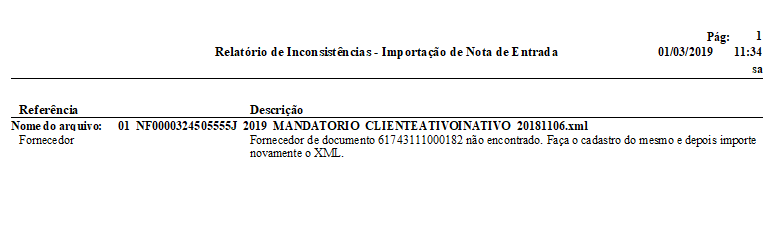A ferramenta Importar Notas Fiscais de Entrada, realiza a importação de arquivos contendo dados de Pedidos e Notas Fiscais de entrada. Importa também Ordens de Compra originadas de EDI de um local definido pelo usuário no Configurador Geral.
Importar Notas Fiscais de Entrada
Hoje o Dataplace, está preparado para receber/transmitir EDIs de diversas empresas, com o objetivo de permitir que os usuários possam realizar processos eletrônicos com maior quantidade de parceiros, menor custo e maior segurança tendo como objetivo a redução de erros de digitação e uma informação mais segura, ágil e rápida, com uma eficiente integração entre sistemas.
 O acesso a essa ferramenta é controlado pelo Item de Segurança 5599 – Ferramenta de Importação de Registros de Notas Fiscais de Entrada.
O acesso a essa ferramenta é controlado pelo Item de Segurança 5599 – Ferramenta de Importação de Registros de Notas Fiscais de Entrada.
Caso os campos (Diretório padrão para arquivos de exportação/importação de notas fiscais e Diretório padrão dos arquivos de notas fiscais importadas) não estejam preenchidos no Configurador Geral, ao acessar a ferramenta Importar Notas Fiscais de Entrada ou ferramenta Importar/Exportar Nota Fiscal, será exibida a mensagem:
No sistema Configurador Geral do Sistema, opção Compras e NRM, aba NRM, informe os campos:
-
-
Diretório padrão para arquivos de exportação/importação de notas fiscais.
Ex: C:SymphonyNfeXMLEntradas
-
-
-
Diretório padrão dos arquivos de notas fiscais importadas.
Ex: C:SymphonyNfeXMLProcessado
-
Como mostra a figura abaixo:

![]() Para acessar a ferramenta Importar Notas Fiscais de Entrada, clique no menu lateral Compras >> Compras >> Tools. >> Importar NF de Entrada.
Para acessar a ferramenta Importar Notas Fiscais de Entrada, clique no menu lateral Compras >> Compras >> Tools. >> Importar NF de Entrada.
Esta ferramenta tem por finalidade ler um arquivo XML contendo dados de uma única Nota Fiscal de Entrada, e gerar uma Ordem de Compra, uma NRM com os itens encontrados e os dados financeiros, tudo com base no XML.
Para importar os dados, esta ferramenta consiste os campos Nº da Nota Fiscal, Fornecedor e Série da Nota Fiscal, para que não sejam importados dados já existente ou para que os mesmos não sejam replicados. Com a consistência do campo Série da Nota Fiscal, pode-se importar registros onde o Nº da Nota Fiscal e o Fornecedor sejam iguais aos utilizados em outros registros, diferenciados apenas pela Série da Nota Fiscal.
Quando importadas notas contendo produtos com grade, os mesmos serão empenhados para que o usuário possa realizar o fechamento e reabertura da NRM sempre que necessário. Independente da Lote ou Lotes utilizadas na venda do produto, quando integrado para a NRM o empenho será realizado na Lote de estocagem padrão. Durante o processo de importação é realizado o rateio dos impostos entre os itens e haverá uma notificação ao usuário que tal rateio foi feito. Caso haja substituição tributária, os valores também serão integrados.
As datas de movimentações de estoque terão como padrão a data do servidor.
Será possível fazer a importação de um arquivo .XML, cujo arquivo contém NFs Saídas emitidas. Ao fazer tal importação, o sistema cria uma OC e uma NRM para tal Nota Fiscal de modo que:
– Ao criar OC e NRM, é necessário entrar item a item na NRM e informar a Natureza de Operação, então antes de importar o arquivo .XML, o usuário poderá escolher com qual Natureza de Operação a Nota será utilizada;
– Ao criar OC e NRM, caso queira que tais produtos sejam inseridos em outra UP diferente da padrão, é necessário apagar a NRM, reabrir a OC e alterar as UPs dos produtos, então antes de importar o arquivo .XML, o usuário poderá escolher em qual UP tais produtos serão creditados no estoque.

A janela será aberta com a listagem dos arquivos XML encontrados. No momento da Importação das notas fiscais de entrada, caso não haja nenhum arquivo no diretório padrão para arquivos de exportação/importação de notas fiscais, uma outra mensagem informativa será exibida, informando que não foram encontrados arquivos XML de notas fiscais de entrada no diretório especificado e o processamento será cancelado.
Os arquivos XML contendo as notas fiscais de entrada, que serão importadas para o sistema de NRM, são geradas a partir da ferramenta Vendas e Faturamento >> EDI >> Importar/Exportar Nota Fiscal no Dataplace Comercial Vendas.
O nome do arquivo XML gerado tem a seguinte sintaxe: A_NFB_C_D_E_F_G_H.XML, onde:
-
A – Código EDI do Fornecedor
-
B – Número da Nota Fiscal
-
C – Série da Nota Fiscal
-
D – Modelo da Nota Fiscal
-
E – Tipo da Nota Fiscal
-
F – Nome Fantasia do Emitente
-
G – Nome Fantasia do Destinatário
-
H – Data de Emissão da Nota Fiscal
Conforme figura 2, selecione os arquivos desejados. Utilize os botões Marcar Tudo e Desmarcar Tudo para facilitar a seleção.
Filtrar pelo nome do arquivo
Caso queira, informe parte do nome dos arquivos que deseja importar neste campo, onde, ao informar algum conteúdo, os arquivos que não se enquadrarem ao conteúdo digitado serão retirados da lista.
Ao habilitar várias notas fiscais para processamento através do filtro, as notas fiscais permanecerão marcadas mesmo ao realizar um filtro diferente e assim todas as marcadas serão processadas.
Especificar fornecedor destino
Informe neste campo se deseja especificar o fornecedor destino. Feito isso, digite o Código do Fornecedor ou, se preferir, utilize o Botão de Pesquisa.
Caso não seja informado um fornecedor as NRMs a serem geradas, será buscado um fornecedor a partir do CNPJ do cliente destacado na emissão da Nota Fiscal de Saída, caso não exista fornecedor com tal CNPJ, será gerada inconsistência.
Código da EDI:
Informe neste campo código de EDI, informado no cadastro do fornecedor..
Especificar Natureza de Operação
Caso esta opção Especificar natureza de operação destino, esteja desmarcada será considerada para o processamento a natureza de operação definida para o fornecedor do produto (no cadastro do produto em menu Estoque >> Produtos e Serviços >> Produto >> aba Fornecedor do Produto). Caso não exista, será gerado o relatório de inconsistências. Nesse caso fica a critério do usuário acessar o cadastro do produto ou marcar esta opção informar uma natureza de operação.
UP (Unidade de Armazenagem)
Neste campo escolha a UP em que serão armazenados os itens a serem importados. É possível escolher entre:
Utilizar do cadastro de cada produto (Estocagem)
Selecione  esta opção para que o sistema utilize como UP aquela que estiver no cadastro de cada item importado.
esta opção para que o sistema utilize como UP aquela que estiver no cadastro de cada item importado.
Utilizar do arquivo importado
Selecione  esta opção para que as UPs a serem utilizadas na inserção sejam aquelas que vieram no XML importado.
esta opção para que as UPs a serem utilizadas na inserção sejam aquelas que vieram no XML importado.
Selecionar
Selecione  esta opção para informar o código da UP ou realizar uma pesquisa pela UP desejada.
esta opção para informar o código da UP ou realizar uma pesquisa pela UP desejada.
Lote
Neste campo escolha a Lote em que serão armazenados os itens a serem importados.
Quando a Lote informada não for encontrada no banco de dados onde os arquivos estiverem sendo processados, o sistema criará o registro de tal Lote e dará seqüência no processamento do arquivo. É possível escolher entre:
Utilizar do cadastro de cada produto (Estocagem)
Selecione  esta opção para que o sistema utilize como UP aquela que estiver no cadastro de cada item importado.
esta opção para que o sistema utilize como UP aquela que estiver no cadastro de cada item importado.
Utilizar do arquivo importado
Selecione  esta opção para que as UPs a serem utilizadas na inserção sejam aquelas que vieram no XML importado.
esta opção para que as UPs a serem utilizadas na inserção sejam aquelas que vieram no XML importado.
Selecionar
Selecione  esta opção para informar o código ou realizar uma pesquisa pela Lote desejada.
esta opção para informar o código ou realizar uma pesquisa pela Lote desejada.
Valor Total das Notas Selecionadas
Neste campo será informado o Valor Total das Notas Selecionadas.
Clique no botão Processar.
Ao sair desta ferramenta, será acionada a ferramenta Fechamento automático de NRM (menu Recebimentos >> Recebimentos >> Fechamento automático de NRM) e será exibida a mensagem:
Deseja que o sistema selecione todas as NRMs abertas com itens associados?
—————————
Sim Não
Ao clicar em Sim será exibida a janela. Conforme figura abaixo.
No processo de geração das NRMs, a ferramenta realizará o preenchimento do campo Tipo Doc./Espécie da Nota Fiscal com a sigla NFE (Nota Fiscal de Entrada), podendo este conteúdo ser alterado ou apagado pelo usuário.
Caso ocorra um alguma inconsistência, será exibido um relatório informando o que precisa ser corrigido para o processo ocorrer normalmente.